نصائح
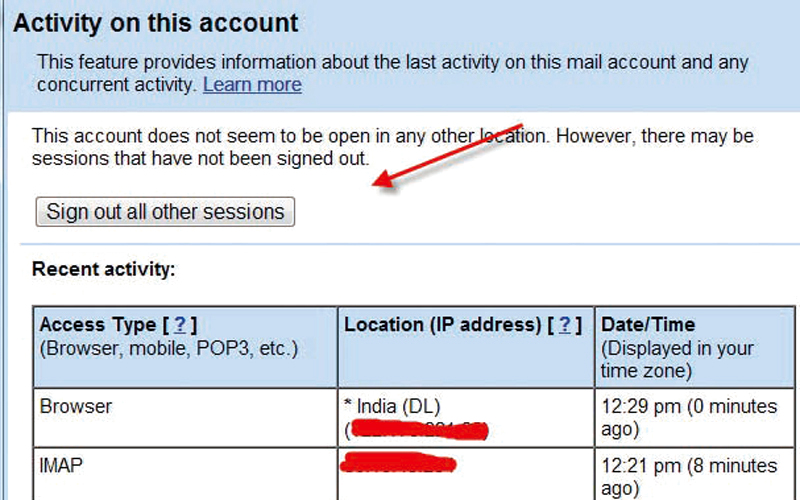
1
الخروج من الويب عن بعد عبر «جي ميل»
تلاحظ أحياناً أن ثمة تغيرات تجرى على حساب البريد الإلكتروني، أو أن بعض الحسابات المرتبطة ببريدك تشهد تغيرات لا تعلم عنها شيئاً. وهنا تشك في أن حسابك تم اختراقه، لذا إذا كنت من مستخدمي بريد «غوغل جي ميل» GMAIL، فبإمكانك اتباع الخطوات التالية:
- توجه إلى بريدك الإلكتروني وسجل الدخول.
- مرر الصفحة الرئيسة للأسفل.
- إذا كنت تستخدم التطبيق باللغة العربية، فستجد أقصى الجانب الأيمن من الشاشة خياراً بعنوان «آخر نشاط للحساب»، وبجانبه تحديد لآخر موعد شهد حسابك فيه نشاطاً.
- انقر فوق الخيار التالي الخاص بالتفاصيل.
- ستظهر أمامك صفحة جديدة تحتوي على معلومات حول آخر نشاط لهذا الحساب وأي نشاط متزامن مع نشاطك.
- يمكنك استعراض كل الجلسات وفقاً لثلاث فئات: نوع المتصفح المستخدم في تصفح البريد، والموقع وعنوان IP الخاص بالجهاز، والتاريخ باليوم والساعة بحسب التوقيت الزمني للمستخدم.
- انقر فوق عرض التفاصيل المجاور لخيار المتصفح لتتعرف إلى المزيد من المعلومات وتتأكد من شكوكك.
- في النهاية يمكنك لمزيد من الاحتياط أن تنقر فوق خيار «الخروج من جلسات الويب الأخرى» الموجود أعلى الشاشة، لأنك أحياناً قد تدخل إلى البريد من مكان عام ثم تنسى تسجيل الخروج منه. كما يمكنك النقر فوق خيار «تغيير كلمة المرور» إن كنت تظن أن هناك من يستخدم بريدك دون إذنك.
|
تفعيل إغلاق شاشة هواتف «بيكسل» بالرقم السري
حرصت «غوغل» على تأمين هاتفيها (Pixel) و(Pixel XL) بأكبر قدر من التأمين وبأكثر من وسيلة، لذا إذا كنت تمتلك أحد الهاتفين، ورغبت في تأمين شاشته عبر «الرقم السري» pin code فيمكنك اتباع الخطوات الآتية: - توجه إلى الشاشة الرئيسة Home screen لهاتفك. - من هذه الشاشة مرر من أعلى نقطة في الشاشة لأسفل. - ستظهر أمامك مجموعة جديدة من الأيقونات، انقر فوق الأيقونة الخاصة بـ«الإعدادات» Settings في أعلى الركن الأيمن من الشاشة. - من «الإعدادات»، مرر حتى تصل إلى الخيار الخاص بالتأمين Security وتظهر الأيقونة الخاصة به على شكل قفل صغير، ثم انقر فوقه. - ستظهر أمامك مجموعة جديدة من الخيارات، انقر على خيار «قفل الشاشة» Screen Lock. - من النافذة الجديدة التي ظهرت أمامك، انقر فوق الخيار الرابع الخاص بـ«الرمز السري» PIN، ثم اختر الرمز الذي تريده. - انقر فوق زر «الاستمرار» CONTINUE الموجود في نهاية الشاشة، ثم قم مرة أخرى بتأكيد الرمز السري. - انقر فوق زر «الموافقة» OK. مراجعة إعدادات خادم «بروكسي» بمتصفح «كروم»
إذاعانيت من تعذر الوصول إلى مواقع ويب معينة عبر متصفح «غوغل كروم»، ووجدت رسالة تنصحك بمراجعة proxy server، فعليك أن تتبع الخطوات الآتية: - توجه إلى القائمة الرئيسة للمتصفح. - مرر داخل النافذة حتى تصل إلى «الإعدادات» SETTINGS، ثم انقر فوقها. - مرر لأسفل حتى تصل إلى الخيار SHOW ADVANCED SETTINGS، ثم انقر فوقه. - مرر داخل الصفحة، حتى تصل إلى القسم الخاص بالشبكات، ستجد تحته مباشرة خياراً بعنوان «تغيير إعدادات البروكسي»، انقر فوقه. - ستظهر أمامك نافذة جديدة بعنوان INTERNET PROPERTIES، تحتوى على عدد كبير من القوائم، اختر القائمة الخاصة بطرق الاتصال CONNECTIONS، ومرر داخلها للأسفل حتى تصل إلى الخيار الخاص بإعدادات «شبكة» LAN، ثم انقر فوقه. - أزل علامة التأشير المجاورة لخيار استخدام خادم «بروكسي»، إذا كنت لا تحتاج لاستخدامه، وشعرت بأنه يعوق وصولك لبعض المواقع. - انقر فوق زر «الموافقة» OK لتأكيد موافقتك على التغييرات. |





